以网线连接两台电脑实现文件共享的方法(通过网线连接的电脑间共享文件的实现步骤)
![]() 游客
2025-09-01 15:44
148
游客
2025-09-01 15:44
148
现在,随着科技的不断发展,人们的工作和生活离不开计算机。有时候,我们需要在两台电脑之间共享文件,以便更好地协作工作或者分享资源。而通过网线连接两台电脑是一种简单且快速的方式来实现文件共享。本文将介绍如何通过网线连接两台电脑来实现文件共享。
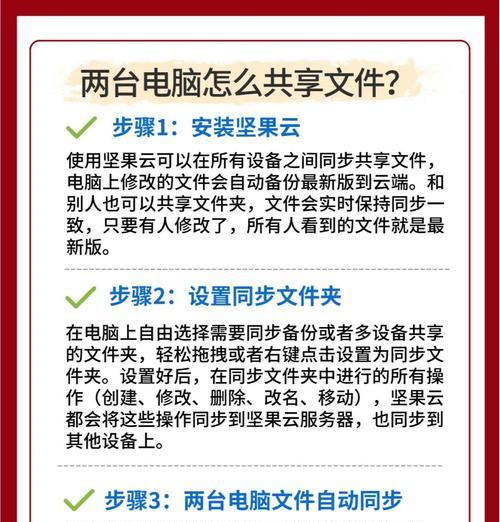
准备所需设备
1.网线:一条可靠的网线是必须的,确保网线的质量和长度适合你的需求。
2.两台电脑:确保两台电脑都已经开机并正常运行。
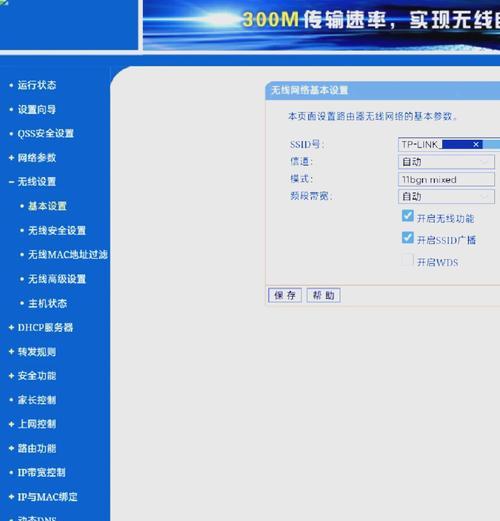
检查网络设置
1.确保两台电脑连接到同一个局域网中。可以通过检查IP地址和子网掩码来确认。
2.打开网络共享功能。在控制面板中找到“网络和共享中心”,点击“更改高级共享设置”,确保网络发现和文件共享已经启用。
连接两台电脑
1.使用一根网线连接两台电脑的网络端口。一端插入第一台电脑的网络端口,另一端插入第二台电脑的网络端口。

2.确保网线的连接牢固,没有松动。
设置共享文件夹
1.在第一台电脑上选择要共享的文件夹。右键点击文件夹,选择“属性”,在“共享”选项卡中点击“高级共享”。
2.勾选“共享此文件夹”选项,并设置共享名称和权限。
3.点击“确定”保存设置。
访问共享文件夹
1.在第二台电脑上打开“我的电脑”,点击“网络”。
2.在网络资源管理器中,可以找到第一台电脑的共享文件夹。双击进入文件夹,即可访问共享文件。
传输文件
1.在第二台电脑上找到需要传输的文件,复制或剪切到第一台电脑的共享文件夹中。
2.文件传输完成后,在第一台电脑上将其移动或复制到其他位置。
断开连接
1.当文件传输完成后,可以断开两台电脑之间的网线连接。
2.可以在控制面板的“网络和共享中心”中,点击“断开连接”来停止文件共享。
注意事项
1.确保两台电脑的防火墙设置允许文件共享。
2.确保两台电脑的操作系统和版本兼容。
解决共享问题
1.如果无法访问共享文件夹,可以检查网络设置、防火墙和文件夹共享权限。
2.可以尝试重新连接两台电脑,或者重启计算机来解决问题。
文件共享的优势
通过网线连接两台电脑实现文件共享具有传输速度快、安全性高、无需互联网连接等优点,能够满足人们对于文件共享的基本需求。
通过以上步骤,我们可以很轻松地通过网线连接两台电脑,并实现文件共享。这种方法不仅简单方便,还能够提高工作效率和合作效果。无论是在家庭、学校还是办公环境中,都可以使用这种方法来实现文件共享。希望本文对您有所帮助!
转载请注明来自数科视界,本文标题:《以网线连接两台电脑实现文件共享的方法(通过网线连接的电脑间共享文件的实现步骤)》
标签:网线连接
- 最近发表
-
- 如何解决电脑热点显示错误问题(应对电脑热点显示错误的有效方法)
- 如何处理脚本错误的程序(解决脚本错误的实用技巧)
- 别克英朗电脑显示数据错误(探究别克英朗电脑显示数据错误的原因与解决方法)
- 解决电脑769错误无法上网的方法(排查故障、修复网络连接、解决IP地址冲突)
- 解决电脑W10IP地址错误的方法(“W10IP地址错误”)
- 电脑文件错误解决方法(快速修复常见电脑文件错误)
- 使用PE引导安装Linux系统
- 小米电脑频繁自动重启解决方案(应对小米电脑自动重启,轻松解决问题)
- 电脑显示磁盘错误,无法重启!(解决磁盘错误的有效方法)
- 以网线连接两台电脑实现文件共享的方法(通过网线连接的电脑间共享文件的实现步骤)
- 标签列表
- 友情链接
-

